win10安装s7-200 Win10 64位系统下S7 200编程软件的安装教程
更新时间:2023-12-22 17:52:12作者:yang
在现今数字化发展的时代,Win10已成为广泛使用的操作系统之一,对于S7-200编程软件的安装,Win10 64位系统下的用户需要特别留意。安装教程将为您详细介绍如何在Win10 64位系统下安装S7-200编程软件,以便顺利进行编程工作。无论是对于编程初学者还是有经验的专业人士,本教程都能提供简单易懂的步骤,让您轻松掌握安装过程,为后续的编程工作打下良好的基础。
方法如下:
1.第一步、关闭杀毒软件。解压西门子S7-200编程软件STEP7 MicroWIN V4.0 SP9软件到指定文件夹下,文件夹的名字为英文字母。安装如图
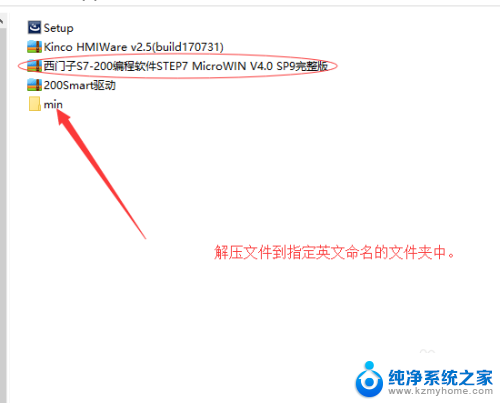
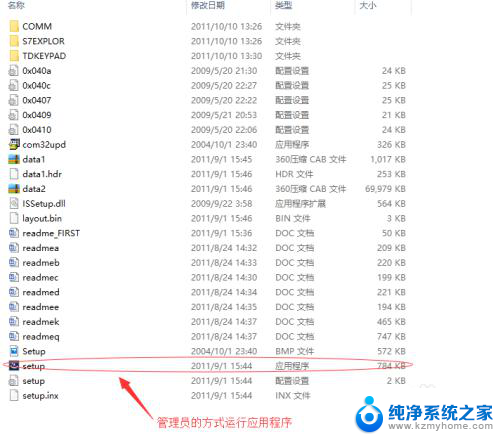

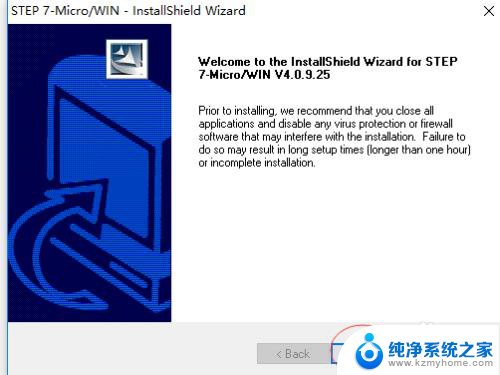

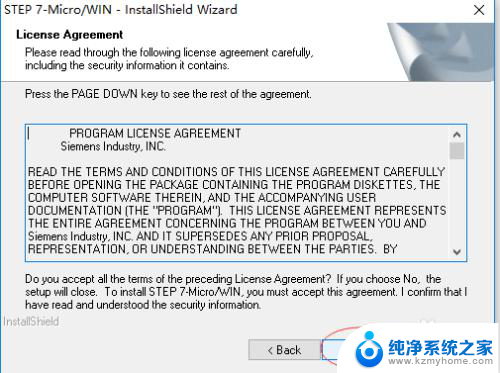
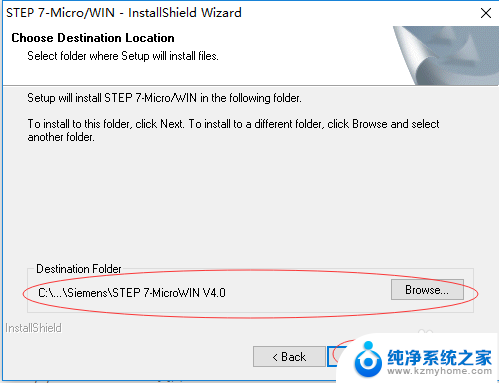
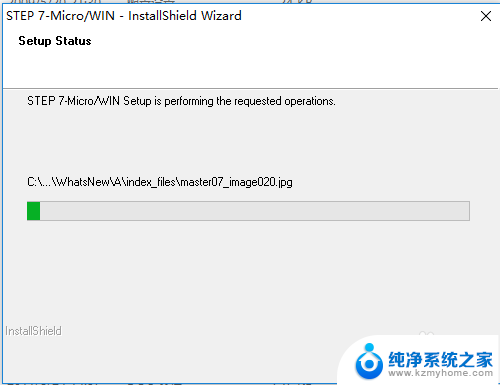
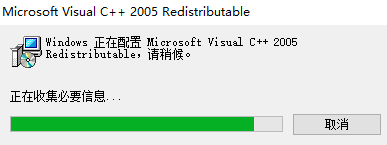
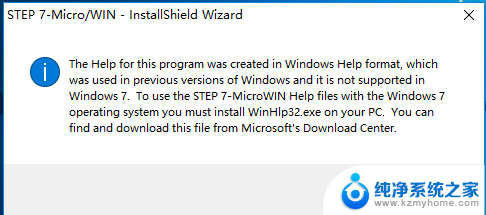
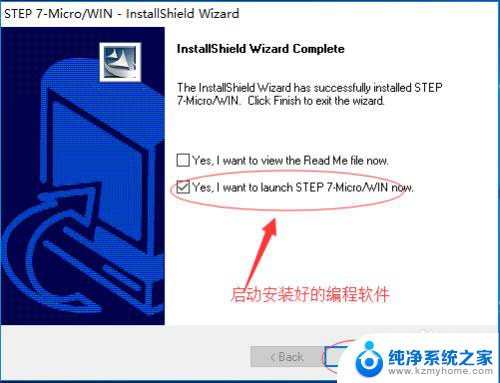
2.第二步、安装完毕后。打开桌面编程软件图标。更改界面文字为中文。选择菜单栏中的Tools工具----Options选项---General常规-- Chinese中文。确定后退出即可,操作如图:
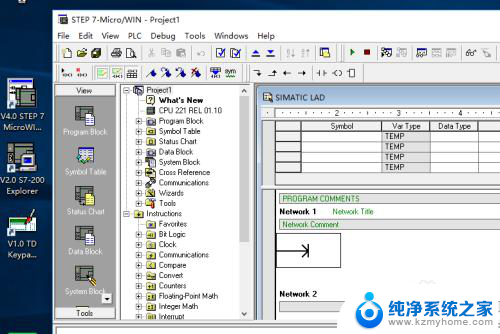
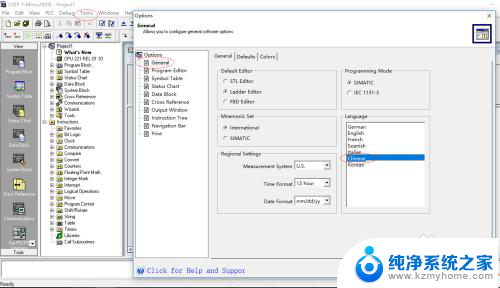
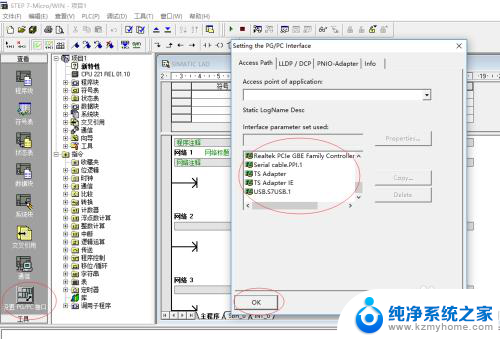
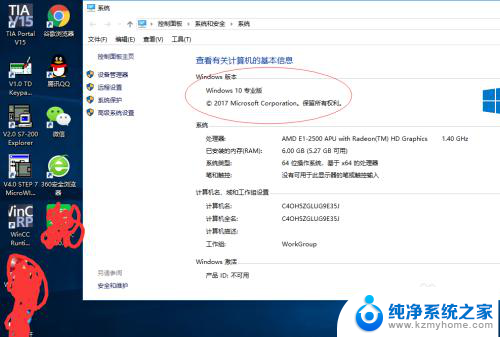
3.第四步、如果使用ppi通信。请安装s7-200smart软件即可解决驱动即可安装。
以上是win10安装S7-200的所有步骤,如有需要,用户可以按照这些步骤进行操作,希望这对大家有所帮助。
win10安装s7-200 Win10 64位系统下S7 200编程软件的安装教程相关教程
- s7-200plc编程软件win10 S7 200编程软件在win10 64位系统的安装注意事项
- step7在win10上安装 在WIN10 64位操作系统上安装STEP7 V5.5的教程
- 怎么安装下载的软件 压缩包软件安装教程
- catia19安装教程win10 Catia V5R19软件安装教程视频
- win7 32位 安装 win7系统32位安装图文教程及注意事项
- ug8.0安装教程32位安装方法 UGNX8.0图文安装教程教程
- 怎样用u盘安装win10系统教程 win10 U盘安装教程图文解析
- 苹果电脑安装软件怎么安装 苹果电脑软件安装教程
- win11系统强制安装android?的windows子系统 win11 23h2安卓应用安装教程
- u盘win7安装教程 Win7系统的U盘安装教程
- 苹果电脑安装win10双系统怎么切换 苹果笔记本装了双系统怎么选择启动
- ghost能安装iso文件吗 ghost版Win10系统安装方法
- 笔记本怎么装两个硬盘 笔记本双硬盘安装注意事项
- 安装独立显卡后显示器不亮 电脑换新显卡后显示器不亮怎么办
- 笔记本电脑安装双系统 电脑如何安装多系统
- 正版系统如何重装正版系统 win10怎么清空并重装系统
系统安装教程推荐
- 1 笔记本怎么装两个硬盘 笔记本双硬盘安装注意事项
- 2 笔记本电脑安装双系统 电脑如何安装多系统
- 3 win11显卡驱动程序安装失败 nvidia驱动程序安装失败怎么办
- 4 win11怎么重置应用 如何重新安装Windows11系统应用
- 5 win11安装系统更新后白屏 Win11白屏问题的修复方法
- 6 win11怎么安装ie0 IE浏览器安装教程
- 7 win11重装后没有windows defender Win11没有安装Defender怎么办
- 8 window10笔记本怎么重新做系统 笔记本怎么重新安装操作系统
- 9 win11安装edge浏览器打不开 win11edge浏览器打不开白屏怎么办
- 10 win11选择软件安装位置 Win11如何更改软件安装位置